
摘要
樹莓派 5 可通過超頻提升性能,對于機器學習等處理器密集型任務尤為有用。
超頻樹莓派 5 時,需將其溫度控制在 80°C 以下。官方樹莓派 5 機箱配備散熱風扇,主動散熱配件則包含散熱片和風扇,均有助于溫度控制。
超頻樹莓派 5 需修改 config.txt 啟動設置文件,調整 CPU 速度設置。但超頻可能縮短 Pi 5 的使用壽命,并使保修失效,因此需謹慎操作。
樹莓派 5 的速度比 樹莓派4 快兩到三倍,但可通過超頻進一步提升性能。本文將介紹如何對樹莓派 5 的片上系統進行超頻,以釋放其速度潛力。
為何要對樹莓派 5 進行超頻?
樹莓派 5 的默認 CPU 速度為 2.4GHz,顯著快于 樹莓派4 的 1.8GHz,為眾多任務提供了更快的性能。其 VideoCore VII GPU(圖形處理單元)默認運行速度為 800MHz,也高于 樹莓派 4 的 VideoCore VI 的 500MHz。
然而,與超頻樹莓派 4 一樣,可通過超頻樹莓派 5 的片上系統(SoC)的四個 CPU 核心和 GPU 來提升這些速度。這有望改善處理器密集型任務的性能,例如將樹莓派用作 Plex 媒體服務器,或嘗試為人工智能聊天機器人運行大型語言模型。
超頻的缺點是可能縮短 樹莓派5 的使用壽命。過度超壓甚至可能使保修失效。因此,超頻需自行承擔風險,特別是在追求更高速度時。
保持樹莓派 5 涼爽
要對樹莓派 5 的片上系統(SoC)進行超頻,需將其溫度控制在 80°C(176°F)以下。一旦達到此溫度,SoC 將自動觸發安全機制,開始降低 CPU 核心速度,直至溫度下降。若溫度達到 85°C(185°F),將觸發最大限度的降頻,包括 GPU。
雖然樹莓派 5 在運行典型桌面任務時實際上比樹莓派4 更涼爽,但在重負載下仍需一些散熱幫助。因此,樹莓派公司推出了樹莓派5 的幾款可選配件。
官方樹莓派 5 機箱內置散熱風扇,可連接到 Pi 5 主板上標記為“FAN”的 JST 端口。為獲得更強的散熱能力,主動散熱配件-安裝在 Pi 5 主板頂部同時包含散熱片和風扇。我們在超頻測試中使用了主動散熱配件。

如何對樹莓派 5 進行超頻?
與運行官方操作系統樹莓派操作系統的其他樹莓派型號一樣,可通過修改 config.txt 啟動設置文件來調整樹莓派 5 的片上系統時鐘速度。
開始前,最好更新并升級系統。點擊頂部菜單欄中的終端圖標,或通過“菜單 > 附件 > 終端”打開終端窗口,并輸入:
sudoapt update && sudo apt upgrade -y
此過程可能需要一些時間來檢查最新的軟件包并更新系統。
安裝監控工具
在對樹莓派 5 進行超頻前,我們將安裝幾個有用的工具,以便比較超頻前后的性能和溫度。首先,安裝 Neofetch 系統信息工具:
sudoapt install neofetch
要查看當前系統信息,請運行:
neofetch
它應顯示樹莓派5 的默認 CPU 速度為 2.4GHz。接下來,安裝“stress”工作負載生成工具:
sudoapt install stress
要在樹莓派操作系統 “Bookworm” 中安裝 Stressberry 壓力測試工具,首先需要創建一個虛擬 Python 環境(我們將其命名為“overclock”),進入該目錄并激活它:
python -m venv overclockcdoverclocksourcebin/activate
然后可以安裝 Stressberry:
pip3install stressberry
現在,讓我們在默認時鐘速度下進行一次初始壓力測試,以便與稍后的超頻結果進行比較。使用以下命令運行 100 秒的測試,使用所有四個 CPU 核心:
stressberry-run -n"My Test"-d100-i30-c4mytest1.dat
在等待穩定的基準溫度后,這可能需要一點時間,壓力測試將運行,每行將顯示當前的 CPU 溫度和頻率(以 MHz 為單位),應達到 2400。
編輯 config.txt 文件以進行超頻
現在是時候更改 CPU 速度設置以開始對樹莓派 5 進行超頻了。在 nano 文本編輯器中打開 config.txt 設置文件:
sudo nano /boot/config.txt
添加以下行:
arm_freq=2800gpu_freq=900over_voltage_delta=50000
在這里,我們將 CPU 時鐘速度設置為 2.8GHz,同時提升 GPU 速度,并增加 SoC 核心電壓以輔助超頻(您可能需要根據實際情況調整或是否應用此超壓)。按 Ctrl + X 退出 nano,然后按 Y 和 Enter 保存設置。要激活超頻,請重啟樹莓派 5:
sudoreboot
重啟后,再次運行 neofetch 終端命令;您應該會看到新的 CPU 速度為 2.8GHz。
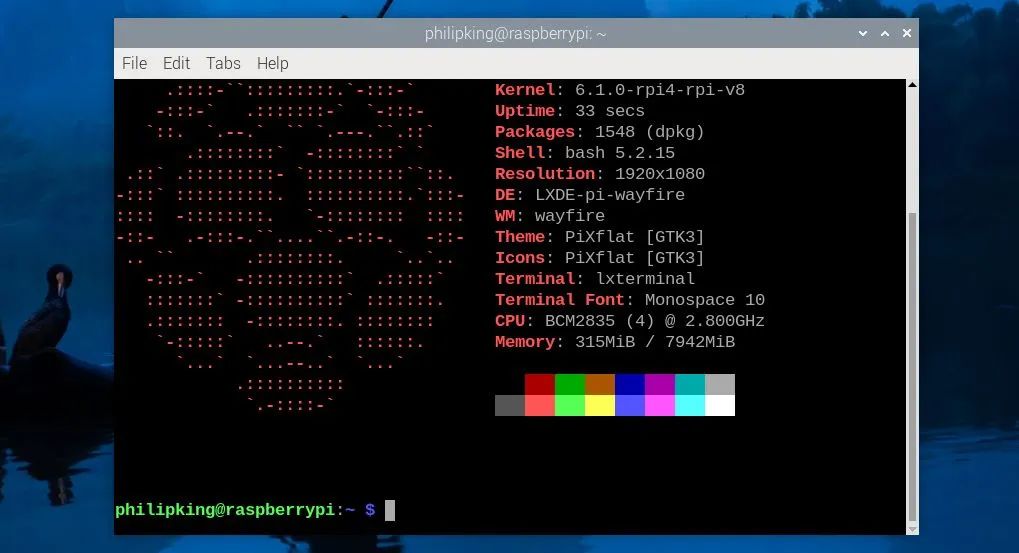
對超頻后的樹莓派 5 進行壓力測試
您需要在 Python 虛擬環境中運行 Stressberry,因此請重新激活它:
cdoverclocksourcebin/activate
然后運行與之前相同的 Stressberry 測試(輸出文件名不同):
stressberry-run -n"My Test"-d100-i30-c4mytest2.dat
這次您應該會看到 CPU 達到了超頻后的速度 2.8GHz,或您所設置的任何速度。同時,溫度也會升高——在我們的測試中,為 樹莓派5 安裝了主動散熱配件后,溫度最高達到了 64.8°C(148.6°F),遠低于觸發降頻的溫度。
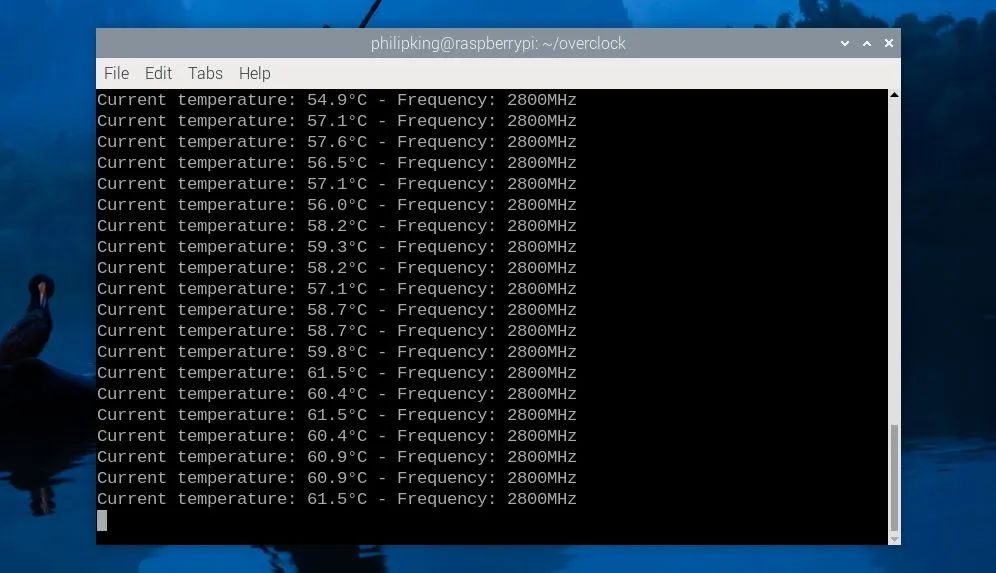
一些用戶已成功將 CPU 速度提升至 3GHz 或略高,GPU 速度提升至 1GHz,但不同樹莓派5 主板和散熱方法的效果可能有所不同。如果超頻到一定程度導致系統不穩定,您應嘗試更溫和的超頻設置。在某些情況下,由于電源不足樹莓派 5 可能甚至無法啟動到桌面。
如果樹莓派 5 無法啟動怎么辦?
如果在更改 config.txt 中的超頻設置后,發現樹莓派 5 無法啟動,請不要擔心。最簡單的解決方法是在啟動時按住 Shift 鍵以暫時禁用超頻;然后樹莓派 5 應能正常啟動。
如果這不起作用,您可以關閉樹莓派 5,然后取出 microSD 卡,使用 USB 讀卡器將其連接到另一臺計算機以編輯那里的 config.txt 文件。然后您可以更改超頻設置,或通過在每行開頭添加 # 符號來注釋掉它們。
如果您想降低功耗(例如用于便攜式項目)和/或保持溫度較低,甚至可以對樹莓派 5 進行降頻。
樹莓派 5 超頻輕松實現
如您所見,對樹莓派 5 進行超頻是一個相對簡單的過程。通過超頻獲得的額外處理能力,您可以更高效地運行 CPU 密集型任務,因此對于機器學習和大型語言模型等任務可能非常有用。您新獲得的額外能力將為樹莓派 5 解鎖更多的項目可能性。
原文地址:https://www.makeuseof.com/raspberry-pi-5-overclocking-guide/
-
片上系統
+關注
關注
0文章
188瀏覽量
27206 -
超頻
+關注
關注
0文章
100瀏覽量
15815 -
樹莓派
+關注
關注
121文章
1951瀏覽量
107017
發布評論請先 登錄





 關于 樹莓派5 超頻:你需要知道的一切!
關于 樹莓派5 超頻:你需要知道的一切!












評論